リストチャート
リストチャートは、Ambientに送ったデータを表形式で見ることができます。リストチャートはIoT端末が送ったデータを確認するときに便利です。また、次に説明するデータの表示/非表示の制御やコメント付加の機能があります。
チャート設定画面でチャート種類に「リスト」を選択すると、チャートがリストチャートに切り替わります。
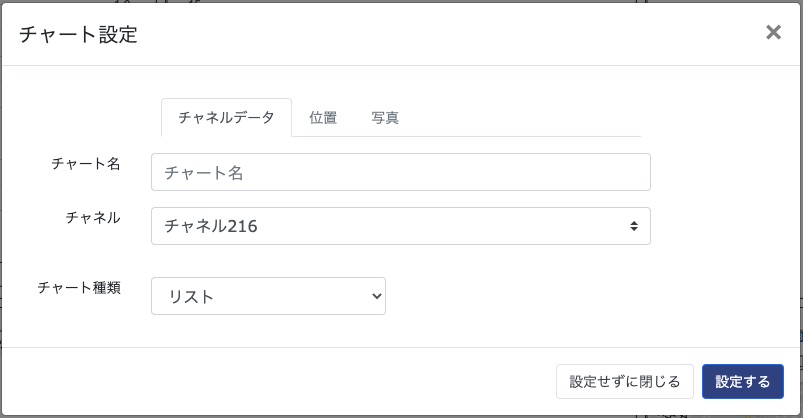
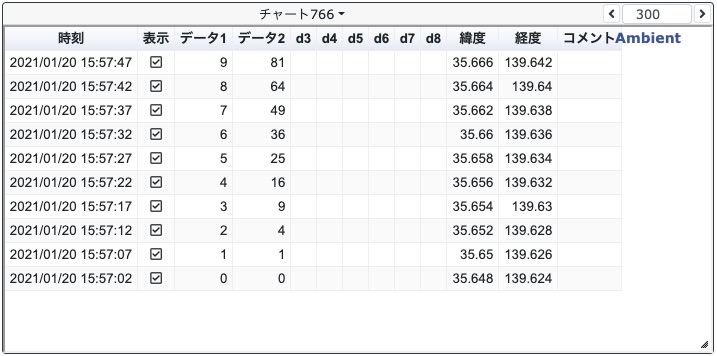
リストチャートには、データを受信した時刻とd1からd8までのデータ、緯度、経度の欄があり、受信したデータが表示され、受信されなかったデータは空欄になります。チャネル設定でデータに名前をつけている場合は、d1、d2などの代わりにデータ名が表示されます。
表示/非表示の制御
リストチャートの「表示」欄をクリックすると、データの表示/非表示を切り替えることができます。
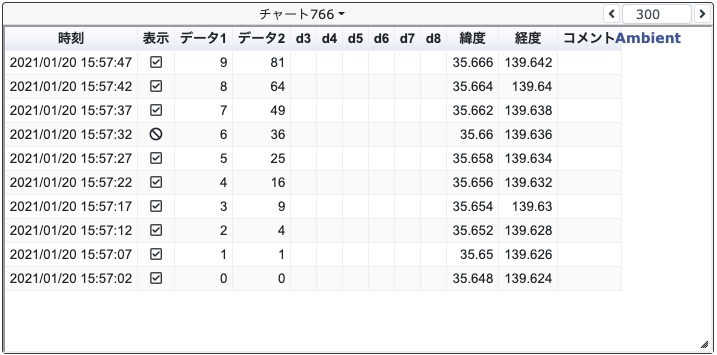
例では「15:57:32」のデータを非表示にしています。同じチャネルのデータを折れ線グラフ、棒グラフ、散布図、地図で見ると、非表示にしたデータは表示されなくなります。
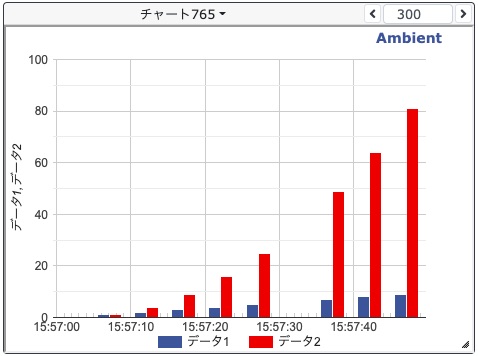
Ambientには10分間、20分間などの時間を指定してその間の平均値や合計値を計算して表示する簡単な集計機能がありますが、データを非表示に設定するとこの集計の対象にも含まれなくなります。
IoTシステムでは、センサからデータを取得したとき、何らかの原因で通常から大きく外れた値が得られてしまう場合があります。データを非表示にすることで、外れ値を無視してグラフ表示できるようになります。
コメント
リストチャートの「コメント」欄をクリックすると、送信したデータにコメントを付けられます。コメントは最大64文字のテキストです。コメントはデータを取得したときの条件や状況を記録するといった使い方ができます。
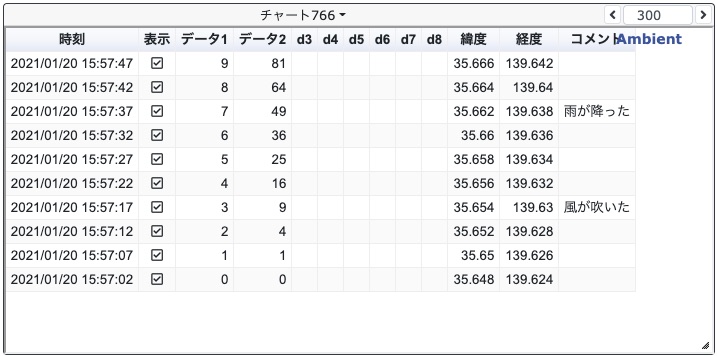
同じチャネルのデータを折れ線グラフ、棒グラフで見ると、横軸の近くに「i」(information)が表示され、「i」にマウスを乗せるとコメントが表示されます。

地図の場合は「i」マークは出ませんが、ピンをクリックするとコメントが表示されます。
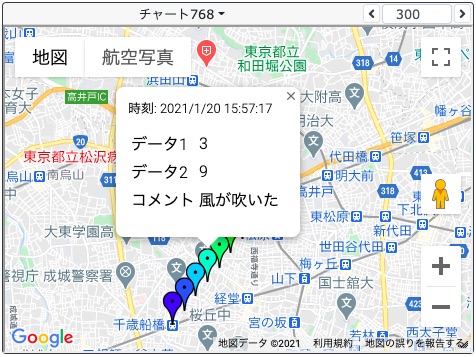
残念ながら使用しているライブラリの制約で、散布図ではコメントが表示されません。
プログラムでコメントを付ける
リストチャートからコメントを付加する他に、ArduinoやPythonプログラムからデータを送信する際にコメントを付けて送ることもできます。
Arduino
Arduinoでは、次のようにsetcmnt()関数でコメントを付加できます。
ambient.set(1, 1); // d1に1をセットする
ambient.setcmnt("風が吹いた"); // コメントをセットする
ambient.send(); // データとコメントを送信する
bulk_send()でも次のようにJSON形式のデータに “cmnt” というキーとコメントを入れることで、コメントを付加できます。
{
“writeKey” : “ライトキー”,
“data” : [
{“created” : “YYYY-MM-DD HH:mm:ss.sss”, “d1” : 値, “d2” : 値, ..."cmnt": "コメント"},
...
]
}
実際のC++プログラムでは二重引用符(ダブルクオート)はエスケープする必要があります。
”{\“created\” : \“YYYY-MM-DD HH:mm:ss.sss\”, \“d1\” : 値, ...\"cmnt\": \"コメント\"},"
Python
Pythonプログラムでは次のようにしてデータにコメントを付加して送信できます。
am.send({'d1': 値1, 'd2': 値2, ..., 'cmnt': 'コメント'})
PythonではAmbientに記録したデータを読み出す関数も提供されていますが、読み出したデータにあとからコメントを付加したり、コメントを削除することもできます。
d = am.read(n=1) # 最新のデータを1件読み出す
am.putcmnt(d[0]['created'], 'コメント') # 読みだしたデータにコメントを付加する
am.putcmnt(d[0]['created'], '') # コメントを削除する